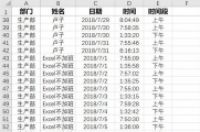
原创: 卢子 Excel不加班
数据是从考勤机导出来的,考勤机相对于手工记录更智能,更准确。
这是Excel不加班公司7月份的考勤明细表,现在要统计每个人员的上班天数。
处理考勤机的数据,首先要考虑的是重复打卡的问题,有的人为了确保打卡成功会多打一次,这样的话,同一时间段,就可能出现至少2条记录。比如2018/7/23下午,Excel不加班就打了三次卡。在统计的时候,必须排除重复值,否则统计出来的结果就会出错。
Step 01 判断是否为重复值,必须满足3个条件:姓名、日期、时间段都一样,才算重复。单个条件计数用COUNTIF函数,多个条件计数用COUNTIFS函数。
在F列建立一个辅助列,统计出现次数。
=COUNTIFS($B$2:B2,B2,$C$2:C2,C2,$E$2:E2,E2)
Step 03 将字段拖动相应的区域,完成布局。
Step 04 筛选次数为1的项目,并将筛选区域隐藏。
Step 05 直接计算出来的天数是错误的,需要再除以2才可以,因为上夜班算半天,所以有的人天数会超出31天。
Step 06 再进行简单的美化即可。




